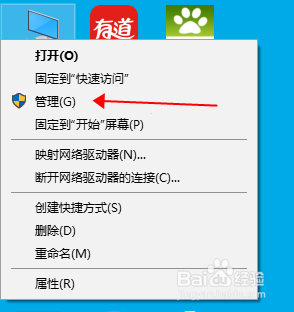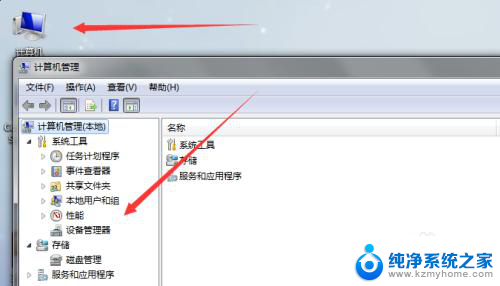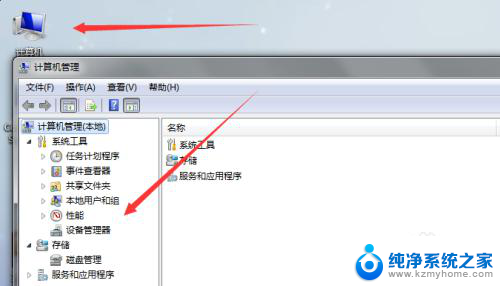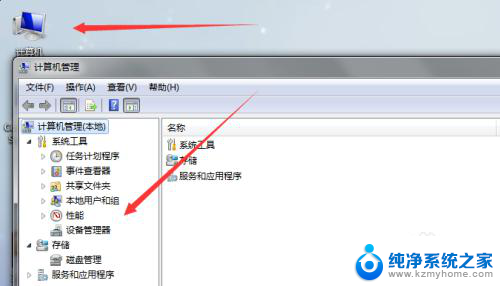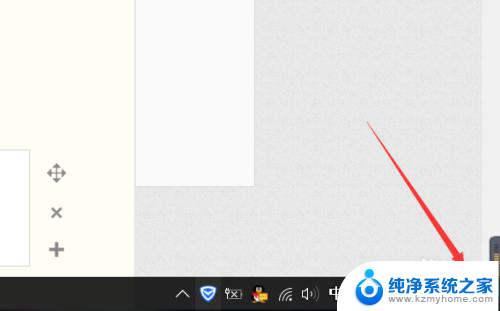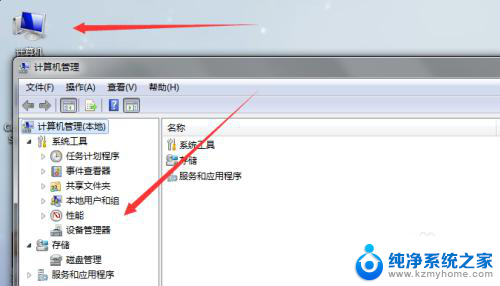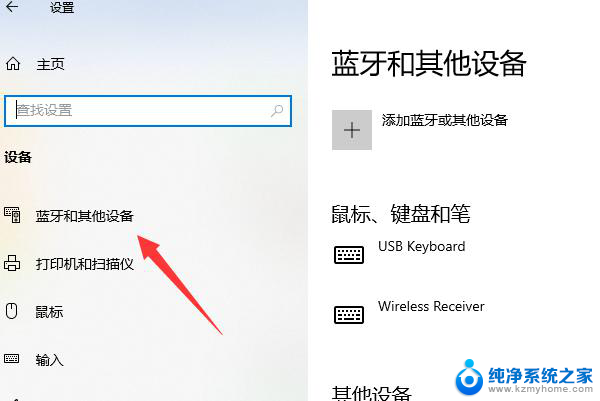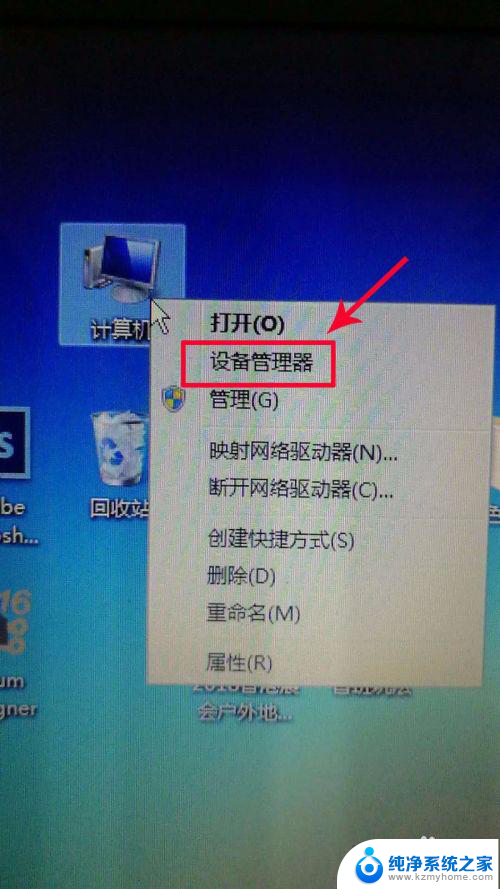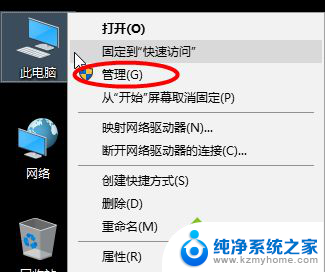如何查看电脑是否有蓝牙功能 Windows 10系统如何打开蓝牙功能
更新时间:2024-01-11 11:06:25作者:jiang
蓝牙技术的普及使得人们在电脑使用中更加便利,很多人对于自己的电脑是否具备蓝牙功能并不清楚,在Windows 10系统中,查看电脑是否具备蓝牙功能及打开蓝牙功能并不难。通过简单的操作,我们可以轻松地确认自己的电脑是否具备蓝牙功能,并且在需要时打开它。接下来让我们一起来了解一下如何查看电脑是否有蓝牙功能以及Windows 10系统中如何打开蓝牙功能。
步骤如下:
1.鼠标移到我的电脑图标上面,单击鼠标右键,选择“管理”。
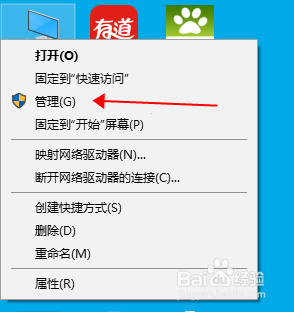
2.在弹出窗口的左边菜单中,选择“设备管理器”。
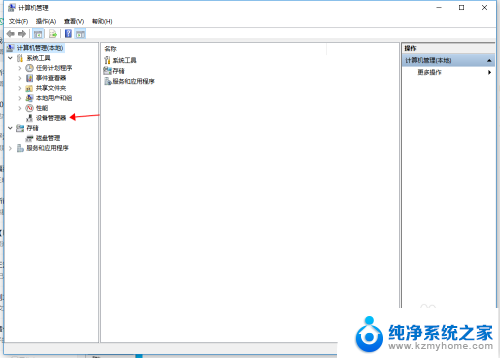
3.在中间具体项目中,找到蓝牙标志,双击打开。
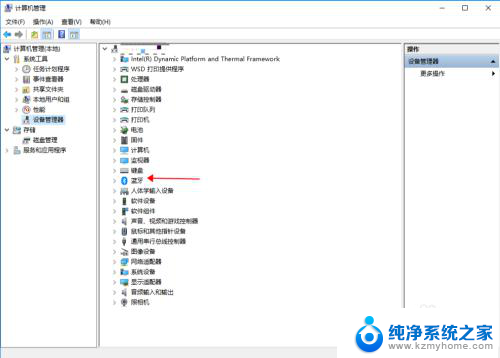
4.查看下拉菜单中是否有相关蓝牙驱动,有的话本机就具备蓝牙功能。没有相关驱动就代表本机没有蓝牙功能。
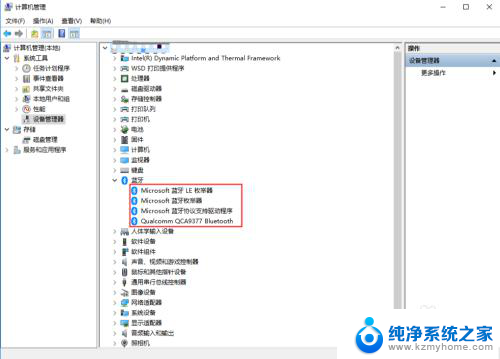
以上就是如何检查计算机是否具有蓝牙功能的全部内容,如果您遇到此问题,请尝试按照以上方法解决,希望这对大家有所帮助。